钉钉怎么合并转发图片 方法步骤介绍
2020-08-24 来源:本站整理 浏览:726
钉钉是很多小伙伴在日常工作中都会使用到的一款办公软件,不少小伙伴都会在软件中发送接收各种信息,有些小伙伴会因为工作性质的原因,日常交流中会涉及到大量的图片,有时候就会需要将别人发过来的图片转发出去,但是一张张转发效率太低也会让聊天界面很杂乱,这个时候我们就可以用到软件的合并转发功能,不少小伙伴还不清楚软件该怎么合并转发图片,所以今天小编就为大家带来了软件合并转发的方法,感兴趣的小伙伴一起来看看吧。
钉钉手机版 V5.1.17 安卓最新版
类别:学习办公 大小:121.54M 语言:简体中文
评分:10 下载地址1、点击要转发的其中一张的图片。
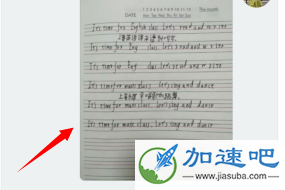
2、选择上方出现的多选。
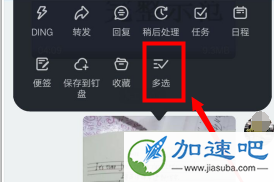
3、选中要转发的图片,点击左下角的转发。
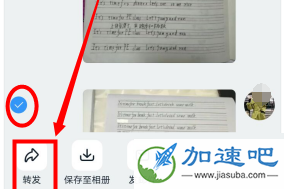
4、点击合并转发。
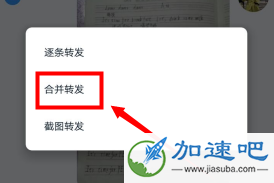
5、可以选择右上角的多选。
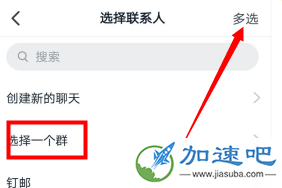
6、选择一个群,点击发送。
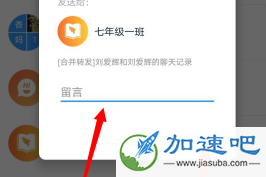
7、这个时候图片发过去了。
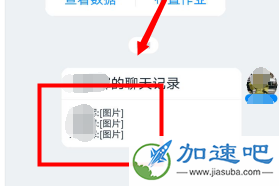
8、打开直接可以看到。
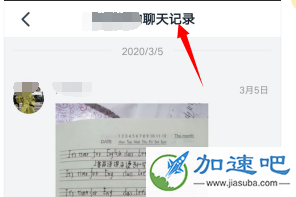
以上就是小编带来的软件图片合并转发方法了,还不清楚该怎么做小伙伴只需要按照文章的步骤进行,就可以轻松使用这个功能了。
相关下载
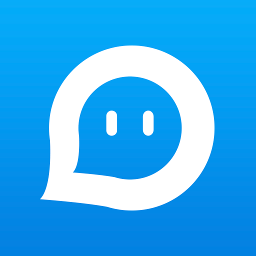 worldtalk安卓汉化免费下载139MB
worldtalk安卓汉化免费下载139MB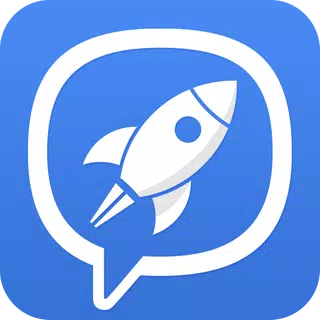 potato APP实时翻译版高速下载89.7MB
potato APP实时翻译版高速下载89.7MB 炮渣漫画最新v2.0版本20.7MB
炮渣漫画最新v2.0版本20.7MB 求带APP手机免流下载184.32MB
求带APP手机免流下载184.32MB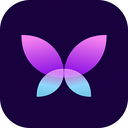 花茶APP安卓版手机下载75.36MB
花茶APP安卓版手机下载75.36MB 喜马拉雅无损音质免费下载121.68MB
喜马拉雅无损音质免费下载121.68MB 海角社区安卓v1.0.1版71MB
海角社区安卓v1.0.1版71MB 趣动漫app纯净版29.3MB
趣动漫app纯净版29.3MB
相关文章
- 不良百货物语漫画免费阅读01-11
- 可爱的家伙漫画免费阅读01-11
- 肉色囚笼漫画韩漫漫画免费阅读01-11
- 我被大佬圈养了在画涯叫什么漫画免费阅读01-11
- 甜蜜困局-honeytrouble漫画免费阅读01-11
- 樱花漫画漫画免费阅读01-11
- 渴望爱火难赖免费全集SVIP漫画免费阅读01-11
- 魔咒漫画未增删看免费漫画全集 漫画漫画免费阅读01-11
- 秘密教学子豪土豪漫画免费阅读01-11
- 狂热痴汉漫画改名什么漫画免费阅读01-11
- 窥视者第一季漫画全集无修漫画免费阅读01-11
- 末日情人节漫画免费阅读01-11
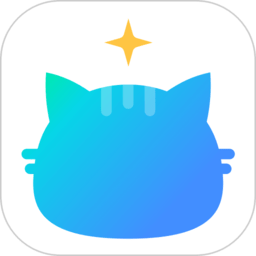 知星2024最新版免费下载
知星2024最新版免费下载
 趣头条小视频版
趣头条小视频版 小七学伴手机版
小七学伴手机版 奇妙漫画—免费漫画资源
奇妙漫画—免费漫画资源 戏曲多多免费
戏曲多多免费 免耽漫画正版免费
免耽漫画正版免费
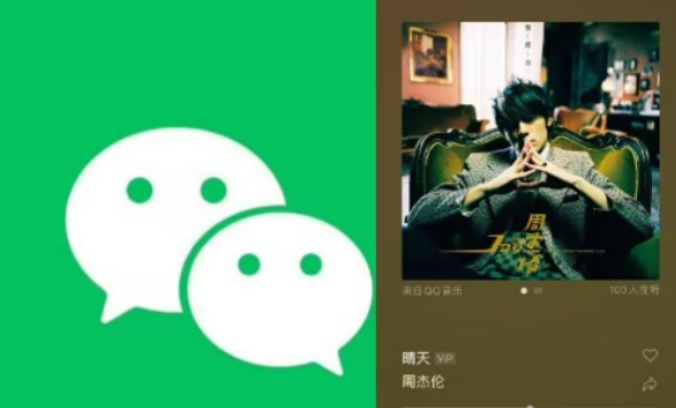
用户评论